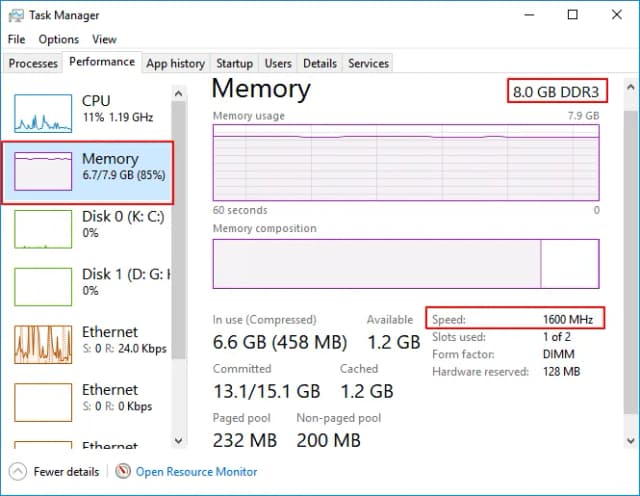Wyłączanie laptopa za pomocą klawiatury jest niezwykle prostym i szybkim procesem, który pozwala zaoszczędzić czas i uniknąć frustracji związanej z używaniem myszy. W systemie Windows istnieje kilka skutecznych skrótów klawiszowych, które umożliwiają natychmiastowe zamknięcie komputera. Najpopularniejszym z nich jest kombinacja klawiszy Alt + F4, która po zamknięciu wszystkich aplikacji otwiera okno z opcjami, w tym wyłączeniem systemu.
Oprócz tego, można skorzystać z innych skrótów, takich jak Win + X czy Ctrl + Alt + Del, które również prowadzą do szybkiego wyłączenia laptopa. W artykule przedstawimy różne metody, które pozwolą na efektywne zarządzanie procesem wyłączania, a także porady dotyczące rozwiązywania problemów związanych z używaniem skrótów klawiszowych.
Kluczowe wnioski:
- Najprostszy sposób na wyłączenie laptopa to skrót Alt + F4, który otwiera menu z opcjami wyłączenia.
- Alternatywne skróty, takie jak Win + X i Ctrl + Alt + Del, również umożliwiają szybkie zamknięcie systemu.
- Można użyć wiersza poleceń, wpisując komendę shutdown -s, aby natychmiast wyłączyć laptopa.
- W przypadku problemów z działaniem skrótów klawiszowych, warto sprawdzić ustawienia klawiatury oraz zaktualizować sterowniki.
- Możliwość stworzenia własnych skrótów do wyłączania laptopa pozwala na jeszcze szybsze zarządzanie tym procesem.
Jak wyłączyć laptopa za pomocą klawiatury w prosty sposób
Najprostszym sposobem na wyłączenie laptopa za pomocą klawiatury w systemie Windows jest użycie skrótu klawiszowego Alt + F4. Aby skutecznie z niego skorzystać, należy najpierw zamknąć wszystkie otwarte aplikacje. Następnie, naciskając jednocześnie klawisze Alt i F4, otworzy się okno z opcjami, w tym wyłączeniem, ponownym uruchomieniem lub uśpieniem komputera. Domyślnie wybraną opcją jest zazwyczaj wyłączenie, więc wystarczy wcisnąć klawisz Enter, aby potwierdzić wybór i rozpocząć proces wyłączania.
Inne przydatne skróty klawiszowe to Win + X oraz Ctrl + Alt + Del. Naciskając Win + X, na dole ekranu pojawi się menu, z którego można wybrać opcję „zamknij lub wyloguj się”. Skrót Ctrl + Alt + Del otwiera menedżera zadań, gdzie również można znaleźć możliwość wyłączenia systemu. Te metody są niezwykle pomocne, gdy chcesz szybko i efektywnie zamknąć laptopa bez użycia myszy.
Używanie skrótu Alt + F4 do szybkiego wyłączania laptopa
Aby skutecznie używać skrótu Alt + F4, upewnij się, że wszystkie aplikacje są zamknięte. Naciśnij klawisze Alt i F4 jednocześnie. Po chwili na ekranie pojawi się okno z opcjami wyłączenia, ponownego uruchomienia lub uśpienia laptopa. Zazwyczaj wyłączenie jest domyślną opcją, więc wystarczy nacisnąć Enter, aby potwierdzić. Jeśli masz otwarte aplikacje, system poprosi o ich zamknięcie przed wyłączeniem, co zapewnia, że nie stracisz żadnych niezapisanych danych.
Alternatywne skróty klawiszowe do zamykania systemu
Oprócz skrótu Alt + F4, istnieją inne klawiaturowe skróty do zamykania laptopa, które mogą być równie przydatne. Jednym z nich jest kombinacja Ctrl + Alt + Del. Naciśnięcie tych klawiszy otwiera menedżera zadań, gdzie można znaleźć opcję wyłączenia systemu. To rozwiązanie jest szczególnie pomocne, gdy laptop nie reaguje na inne polecenia. Kolejnym przydatnym skrótem jest Win + X, który otwiera menu kontekstowe w lewym dolnym rogu ekranu. Z tego menu można szybko wybrać opcje wyłączenia lub wylogowania się.
Warto również wspomnieć o skrócie Win + R, który otwiera okno „Uruchom”. W tym miejscu można wpisać komendę shutdown -s, aby natychmiastowo wyłączyć laptopa. W przypadku laptopów, które mają zainstalowane różne systemy operacyjne, skróty mogą się różnić, więc warto to sprawdzić w dokumentacji. Te alternatywne metody są niezwykle pomocne, gdy chcesz jak szybko wyłączyć laptopa klawiaturą bez użycia myszy.
Korzystanie z menu Win + X do zamykania laptopa
Aby wyłączyć laptopa za pomocą klawiatury przy użyciu menu Win + X, najpierw naciśnij klawisz Windows oraz X jednocześnie. Po chwili na ekranie pojawi się menu kontekstowe w lewym dolnym rogu. W tym menu znajdziesz różne opcje, w tym „Zamknij lub wyloguj się”. Użyj klawiszy strzałek, aby przejść do tej opcji, a następnie naciśnij Enter, aby otworzyć kolejne menu, gdzie możesz wybrać „Zamknij”.
Warto pamiętać, że menu Win + X oferuje szybki dostęp do innych istotnych funkcji systemowych. Dzięki temu możesz nie tylko zamknąć laptopa, ale także przejść do ustawień systemowych czy menedżera zadań. To sprawia, że korzystanie z tego skrótu jest niezwykle wygodne i efektywne, gdy chcesz szybko zakończyć pracę na swoim komputerze.
Wykorzystanie wiersza poleceń do natychmiastowego wyłączenia
Aby natychmiastowo wyłączyć laptopa przy użyciu wiersza poleceń, najpierw naciśnij Win + R, aby otworzyć okno „Uruchom”. Wpisz komendę shutdown -s i naciśnij Enter. Ta komenda spowoduje natychmiastowe wyłączenie systemu. Możesz również dodać opcję -t 00, aby ustawić czas na 0 sekund, co oznacza, że komputer wyłączy się natychmiast.
Dodatkowo, jeśli chcesz, aby komputer wyłączył się po określonym czasie, możesz zmienić wartość po -t na liczbę sekund, na przykład shutdown -s -t 60, co spowoduje, że laptop wyłączy się po jednej minucie. To narzędzie jest bardzo przydatne, gdy chcesz mieć pewność, że wszystkie procesy zostaną zakończone przed wyłączeniem laptopa. Wiersz poleceń daje ci pełną kontrolę nad procesem zamykania systemu.

Rozwiązywanie problemów z wyłączaniem laptopa
Podczas korzystania z klawiaturowych skrótów do zamykania laptopa, użytkownicy mogą napotkać różne problemy. Na przykład, skróty klawiszowe mogą nie działać z powodu zablokowanej klawiatury lub niewłaściwych ustawień systemowych. W takich przypadkach warto sprawdzić, czy klawiatura jest poprawnie podłączona i działa. Upewnij się również, że nie ma aktywnych aplikacji, które mogą blokować działanie skrótów, co jest często przyczyną problemów z wyłączaniem laptopa.
Innym częstym problemem jest to, że skróty klawiszowe mogą być wyłączone w ustawieniach systemowych. Aby to naprawić, należy przejść do ustawień klawiatury w systemie Windows i upewnić się, że wszystkie funkcje są aktywne. Warto również zaktualizować sterowniki klawiatury, co może rozwiązać wiele problemów. Jeśli skróty nadal nie działają, spróbuj zresetować ustawienia systemowe lub skontaktować się z pomocą techniczną, aby uzyskać dalsze wsparcie.
Co zrobić, gdy skróty klawiszowe nie działają?
Jeśli napotykasz problemy z działaniem klawiaturowych skrótów do zamykania laptopa, istnieje kilka kroków, które możesz podjąć, aby je rozwiązać. Po pierwsze, sprawdź, czy klawiatura jest prawidłowo podłączona i działa. Możesz to zrobić, testując inne klawisze. Jeżeli klawiatura nie reaguje, spróbuj odłączyć i ponownie podłączyć urządzenie lub zrestartować komputer. Kolejnym krokiem jest upewnienie się, że nie ma aktywnych aplikacji, które mogą blokować działanie skrótów, ponieważ niektóre programy mogą przechwytywać klawisze.
Warto również zaktualizować sterowniki klawiatury, co może pomóc w rozwiązaniu problemów z ich działaniem. Aby to zrobić, przejdź do Menedżera urządzeń i sprawdź, czy są dostępne aktualizacje. Jeśli skróty nadal nie działają, rozważ przywrócenie ustawień systemowych do domyślnych lub skorzystanie z opcji naprawy systemu, co może pomóc w przywróceniu pełnej funkcjonalności klawiatury.Jak skonfigurować własne skróty do wyłączania laptopa
Aby stworzyć własne skróty do wyłączania laptopa, najpierw kliknij prawym przyciskiem myszy na pulpicie i wybierz „Nowy” > „Skrót”. W oknie, które się pojawi, wpisz komendę shutdown.exe -s -t 00, co pozwoli na natychmiastowe wyłączenie laptopa. Następnie kliknij „Dalej”, nadaj nazwę skrótowi, na przykład „Wyłącz laptopa”, i kliknij „Zakończ”.
Po utworzeniu skrótu, możesz przypisać mu własną kombinację klawiszy. Kliknij prawym przyciskiem myszy na nowo utworzony skrót, wybierz „Właściwości”, a następnie w polu „Klawisz skrótu” wpisz preferowaną kombinację, na przykład Ctrl + Alt + Z. Upewnij się, że skrót nie koliduje z innymi funkcjami systemu. Teraz możesz używać tego skrótu, aby szybko i efektywnie wyłączyć laptopa bez potrzeby korzystania z myszki.
Czytaj więcej: Jak uruchomić ponownie laptopa, aby szybko rozwiązać problemy
Jak zautomatyzować proces wyłączania laptopa za pomocą skryptów
Jeśli chcesz jeszcze bardziej usprawnić proces wyłączania laptopa, warto rozważyć automatyzację przy użyciu skryptów. Możesz stworzyć prosty skrypt w języku PowerShell lub Batch, który nie tylko wyłączy laptopa, ale także wykona inne zadania, takie jak zamknięcie określonych aplikacji przed wyłączeniem. Na przykład, skrypt może wyglądać tak: Stop-Process -Name "nazwa_aplikacji"; Stop-Computer, co pozwoli na zamknięcie konkretnej aplikacji przed wyłączeniem systemu.
Innym ciekawym rozwiązaniem jest ustawienie harmonogramu wyłączania laptopa. Używając narzędzia Harmonogram zadań w Windows, możesz zaplanować automatyczne wyłączenie komputera na określoną godzinę, co jest przydatne, gdy zapomnisz o zamknięciu go po długim dniu pracy. W ten sposób możesz zminimalizować zużycie energii i poprawić wydajność swojego laptopa, a także wprowadzić lepsze nawyki dotyczące zarządzania czasem pracy.